この記事ではHubSpotのプロパティ追加方法について紹介します。コンタクトプロパティを対象に紹介しますが、会社や取引の場合も同じ方法で追加できます。
- 上部メニュー、設定アイコンをクリックし設定画面を開きます。
- 左側メニューより、データ管理>プロパティをクリックします。
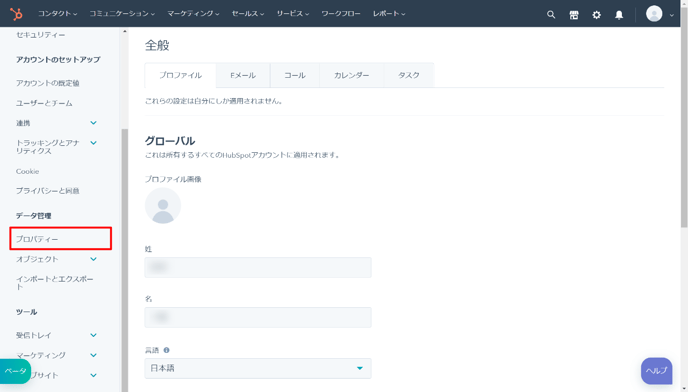
- 右上の「プロパティーを作成」をクリックします。
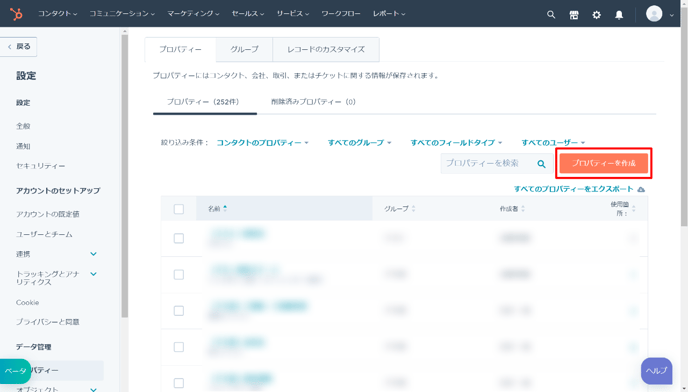
- オブジェクトタイプ、グループ、ラベル、内部値を設定し「次へ」をクリックします。
- オブジェクトタイプ:追加するオブジェクトのタイプを選択します。
- グループ:既定のグループ、またはカスタムグループを選択します。プロパティは整理しやすいよう全てグループ別に保存します。「新規作成」や「英語サイト作成」のように、整理しやすいようカスタムグループを作成しておくと良いでしょう。
- ラベル:プロパティの名前を入力します。
- 内部値:システムで参照する際の値を入力します。この値は一意の値であり、プロパティの作成後は編集できません。
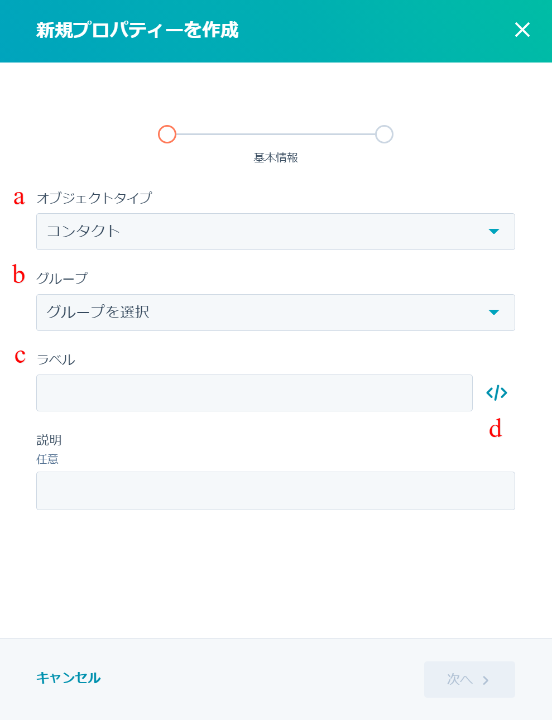
- プロパティのフィールドタイプ(データ形式)を選択します。
- フィールドタイプ:テキスト、チェックボックス、ドロップダウン選択などから選択できます。フィールドタイプの詳細は下記のHubSpotナレッジベースに記載されています。
HubSpotナレッジベース:HubSpotのプロパティフィールドのタイプ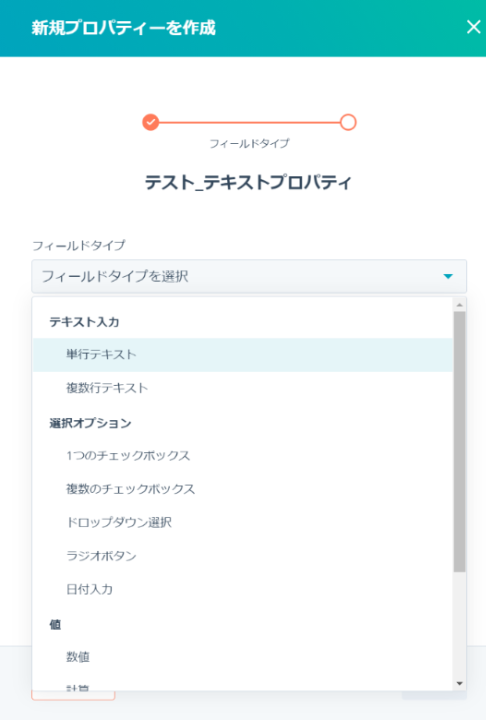
- フィールドタイプ:テキスト、チェックボックス、ドロップダウン選択などから選択できます。フィールドタイプの詳細は下記のHubSpotナレッジベースに記載されています。
- フィールドタイプを選択したら、「作成」をクリックして追加します。
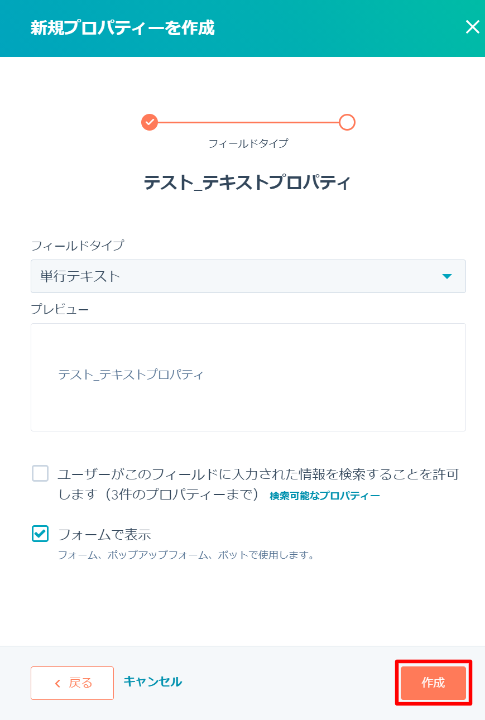
- 選択肢のあるフィールドタイプを選択すると、選択肢の入力エリアが表示されます。「オプションを追加」を押すことで選択肢を追加できます。
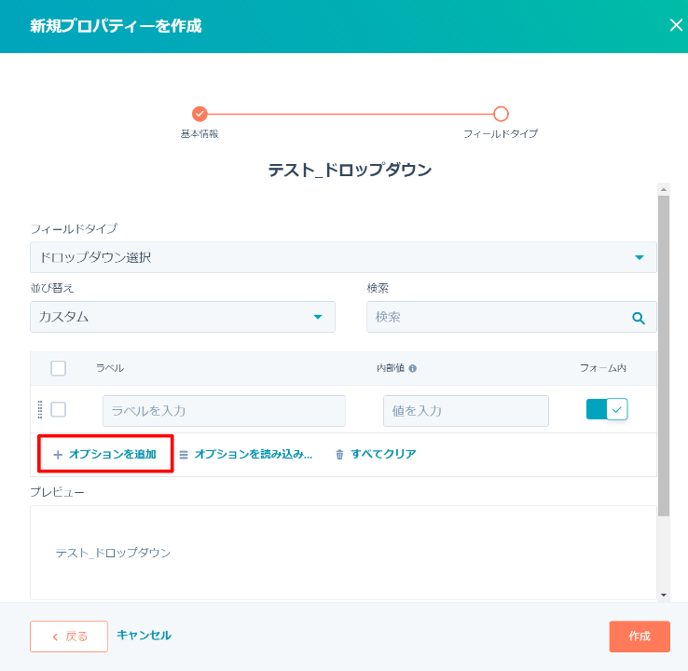
まとめ
プロパティの追加方法について紹介しました。このように追加したプロパティを用いて、様々な項目を持つフォームを作成することができます。一方で、不要なプロパティはデータ管理が煩雑になる原因になるので、増やしすぎないよう注意しましょう。